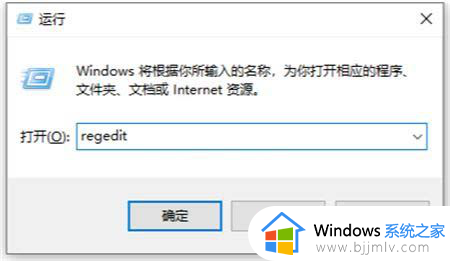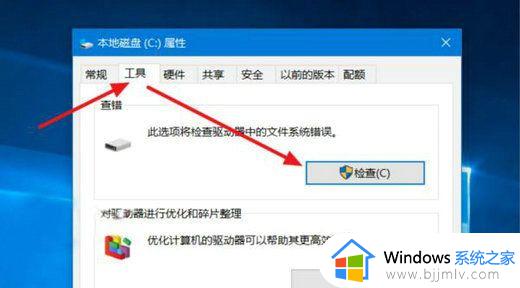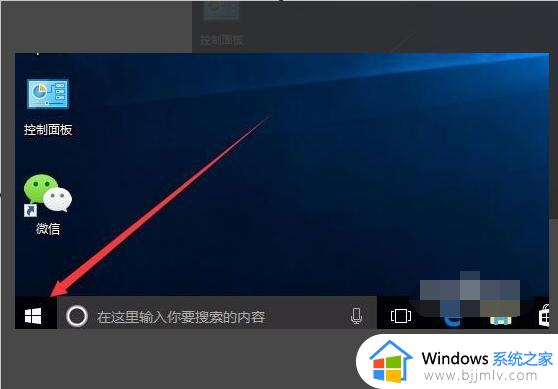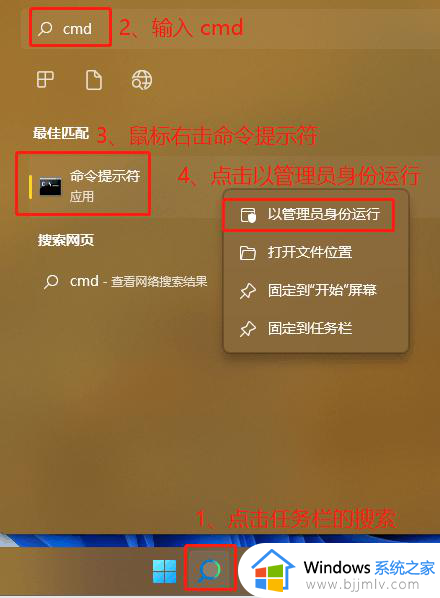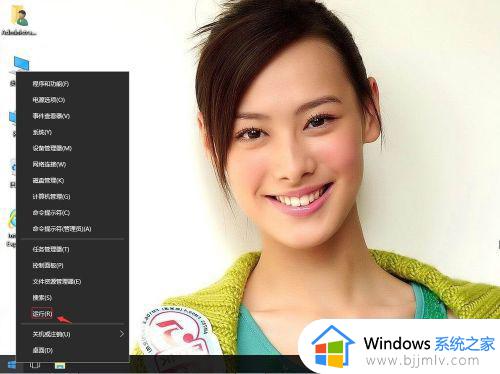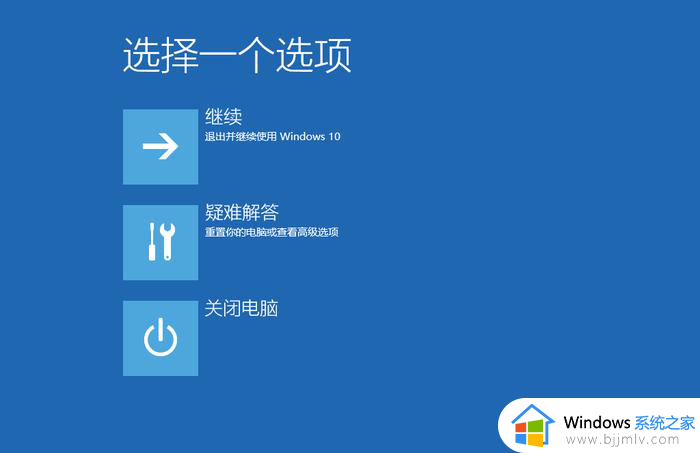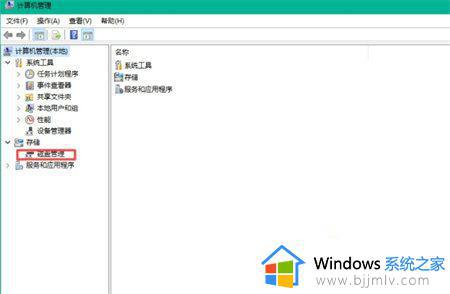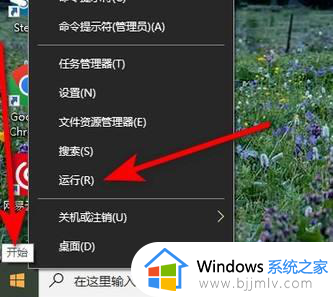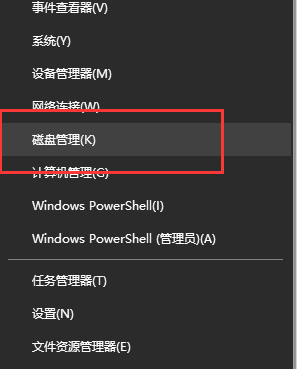win10启动磁盘检查是怎么回事 win10启动磁盘检查怎么设置取消
近日有些用户在询问小编win10启动磁盘检查是怎么回事呢?其实这种情况大多和win10电脑的非法关机或者硬盘分区格式有关,因此用户想要关闭磁盘检查功能时可以通过win10系统修改注册表来禁用这个功能,对此小编在这里就来教大家win10启动磁盘检查怎么设置取消,以供大家参考。
具体方法如下:
方法一:命令修改法
1、"win+R"快捷键开启运行,输入"cmd"回车打开。
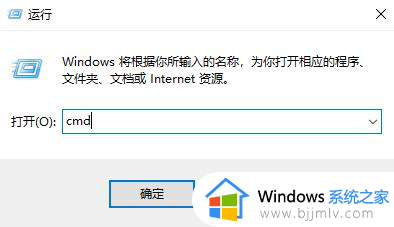
2、进入命令提示符窗口后,如果要关闭C盘的开机自检,输入命令"chkdsk c: /f",回车执行。
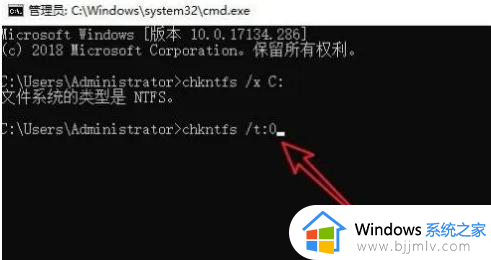
3、然后会出现文件类型为NTFS的提示信息,再输入命令"chknts /t:0",回车运行就可以了。
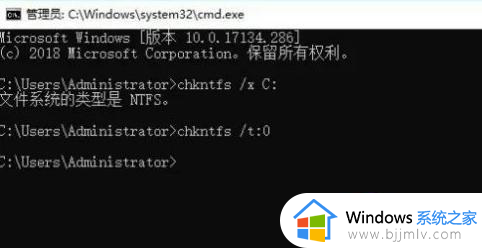
方法二:修改注册表法
1、"win+R"快捷键开启运行,输入"regedit"回车打开。
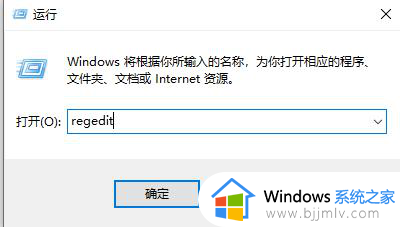
2、进入到注册表编辑器后,将"计算机HKEY_LOCAL_MACHINESYSTEMCurrent、ControlSet、Control、Session Manager"复制粘贴到上方地址栏中并回车定位到此。找到右侧中的"BootExecute"双击打开。
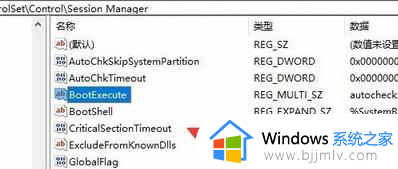
3、然后在打开的窗口界面中,将"数值数据"框中的内容全部删除就可以了。
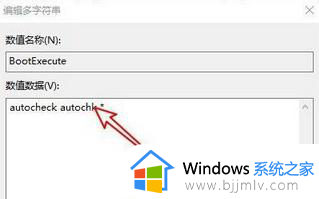
这篇文章的内容就是有关win10启动磁盘检查怎么设置取消全部步骤了,有遇到过相同问题的用户就可以根据小编的步骤进行操作了,希望能够对大家有所帮助。